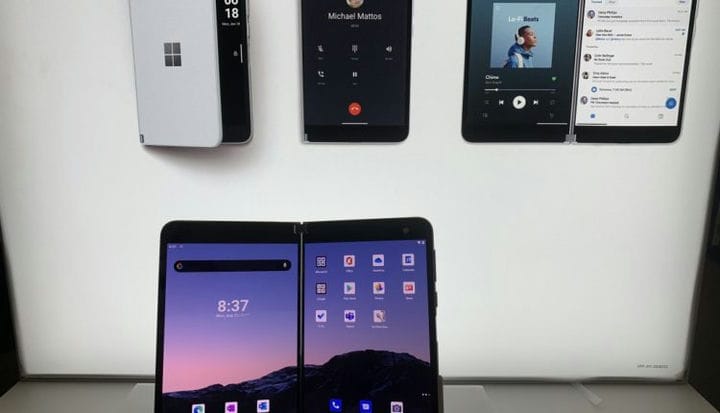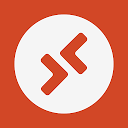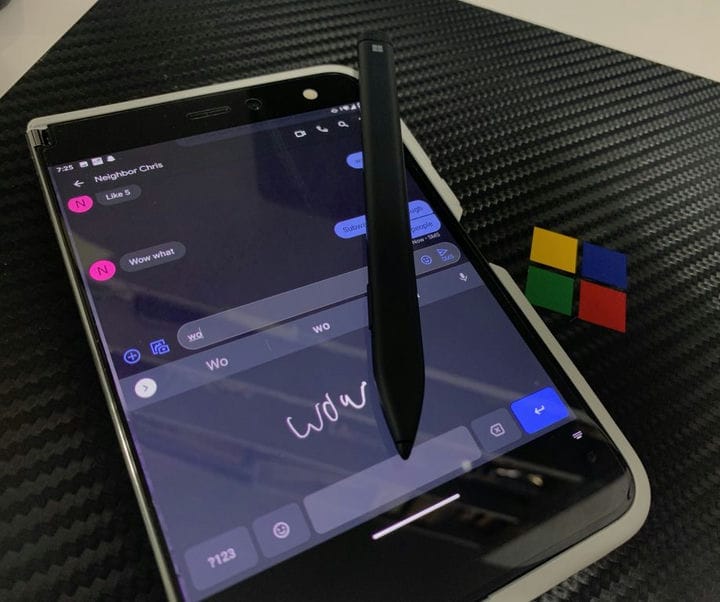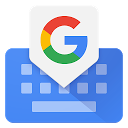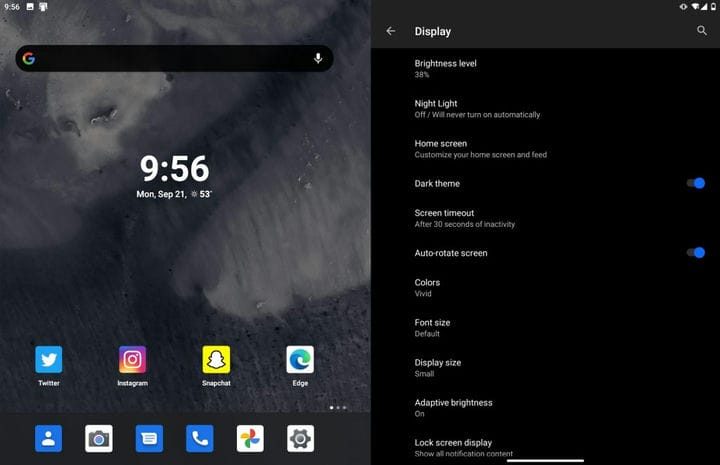Топ 5 Поради та підказки Surface Duo, щоб зробити вас віруючим на подвійному екрані
Від запуску Android на одному екрані та Windows на іншому або використання Gboard до чорнила для відповіді на тексти, ось наші найкращі поради та підказки для Surface Duo.
- Використовуйте віддалений робочий стіл Microsoft для запуску Windows на вашому Surface Duo
- Використовуйте Gboard для розпізнавання рукописного вводу на Surface Duo
- Увімкніть навігацію за допомогою трьох кнопок
- Прискоріть роботу Duo, зменшивши анімацію
- Змініть розмір дисплея на малий, щоб отримати режим планшета для програм Android
Стосується
Якщо ви щойно придбали (або плануєте придбати) Surface Duo, вас чекає багато чого. Завдяки двом екранам ви можете досягти набагато більше, ніж можна за допомогою традиційного телефону Android. Ось запуск Android на одному екрані та Windows на іншому або використання Gboard до чорнила для відповіді на тексти – ось наші 10 найкращих порад та підказок для Surface Duo.
Порада 1. Використовуйте віддалений робочий стіл Microsoft для запуску Windows 10 на вашому Duo
Ви, напевно, чули чутки і бачили статті про те, що в якийсь момент ОС на базі Windows була операційною системою для проекту Andromeda, пристроєм, на якому базується Duo. Врешті-решт це було консервовано на користь Android, але немає жодної причини, чому ви не можете запустити Windows на своєму Duo.
Завдяки програмі віддаленого робочого столу Microsoft ви можете запустити Windows 10 на своєму Duo через домашню мережу. Додаток доступний у магазині Google Play, і хоча в даний час він не оптимізований для Duo, він додає той самий досвід роботи з робочим столом, який ви знайомі, на екрани Duo. Додаток навіть масштабує ваш робочий стіл відповідно до дисплея Duo, тому ви ніби маєте міні-робочий стіл! І ви можете скласти екран свого Duo і отримати Windows 10 так само, як і на сучасній Windows 2-в-1!
Щоб налаштувати віддалений робочий стіл, знайдіть свою IP-адресу з ПК, відкривши командний рядок із підвищеним рівнем адміністратора та набравши “IPCONFIG”. Коли ви знайдете свою IP-адресу (вона повинна бути під адаптером бездротової локальної мережі Wi-Fi), запишіть її. Потім клацніть на піктограму (+) у верхній частині програми та виберіть Робочий стіл. Введіть свою IP-адресу та ім’я користувача (електронна пошта та пароль облікового запису Microsoft, якщо ви використовуєте обліковий запис Microsoft), а потім натисніть Зберегти. мати можливість натиснути запис на головному екрані та підключитися до ПК за допомогою Duo!
Після налаштування ви можете запускати програму віддаленого робочого столу на одному екрані, а Android – на іншому. Це дивовижний досвід бачити дві найпопулярніші операційні системи у світі, що працюють на одному пристрої (навіть якщо це просто трансляція через Інтернет).
Ще однією чудовою точкою продажу Surface Duo є підтримка Surface Pen. Це означає, що ви можете друкувати чорнило на екрані. Але чи знали ви, що можете перетворити свої чорнило на екрані на справжній текст у текстовому полі? Завдяки Gboard на Surface Duo це все, що ви зможете зробити!
Щоб отримати це налаштування, вам доведеться безкоштовно встановити Gboard із магазину Google Play. Після встановлення слідкуйте за налаштуваннями на екрані, щоб увімкнути Gboard на Surface Duo. Завершивши, ви можете перейти на Gboard як альтернативну клавіатуру, натискаючи крихітний значок клавіатури в нижньому правому куті екрана Duo щоразу, коли ви знаходитесь у текстовому полі.
Потім звідти натисніть значок налаштувань на Gboard. Потім потрібно вибрати Мови та вибрати QWERTY англійською (США), а потім вибрати Рукописний ввід. Тепер кожного разу, коли ви хочете наносити чорнило в текстове поле, ви можете перемикатися між клавішами Swiftkey та Gboard за допомогою маленького значка клавіатури внизу праворуч на екрані.
Багато ранніх рецензентів Duo мали проблеми з тим, як жести працюють на пристрої. Проведення пальців, здається, досить заплутане для деяких людей, тому ми пропонуємо увімкнути навігацію Android з 3 кнопками. Це дасть вам три піктограми внизу екрана, які функціонують як візуальні кнопки. Це дозволяє вам їхати додому. назад і легше перегляньте свої відкриті програми.
Щоб увімкнути навігацію за допомогою 3 кнопок, перейдіть у Налаштування. Потім звідти вирушайте до Системи. А потім натисніть Жести, а потім – Система навігації. Звідти ви можете вибрати навігацію з трьома кнопками. Тільки майте на увазі, що, увімкнувши це, ви втратите трохи екрану внизу екрана для кнопок.
Порада 4. Прискоріть роботу Duo, зменшивши анімацію
Ще однією поширеною скаргою багатьох людей, які прийняли Surface Duo, є його млява продуктивність. Хоча ми ще не стикалися з проблемами продуктивності, є кілька налаштувань, які можна змінити, щоб виправити загальну продуктивність Surface Duo. Тільки зауважте, вони передбачають перехід до опцій розробника, що точно не рекомендується. Ці налаштування призначені лише для досвідчених користувачів.
Спочатку активуйте режим розробника, перейшовши в Налаштування, торкнувшись Про програму, а потім прокрутивши до номера збірки. Торкніться цього номера п’ять разів і введіть свій PIN-код. Ви повинні побачити нове налаштування параметрів розробника в розділі Налаштування. Ось де ви хочете бути.
Ми пропонуємо змінити кілька різних речей. Перейдіть до Малювання в розділі Параметри розробника, а потім змініть масштаб анімації Windows, масштаб анімації переходу та шкалу тривалості Animator на .5x. Ви завжди можете скинути його до значення 1x пізніше, але ви повинні відчути, що Duo зараз трохи чуйніший.
Порада 5. Отримайте режим планшета для більшості програм для Android або зменште їх на екрані
Duo – це телефон із дисплеєм супер високої роздільної здатності. Більшість програм не можуть належним чином адаптуватися до цієї роздільної здатності та співвідношення сторін. Однак ви можете змусити програми адаптуватися, змінивши налаштування дисплея. Це робить текст та інші елементи меншими на екрані, але це також змушує деякі програми (наприклад, Instagram) переходити в режим планшета та відображати більше тексту на екрані.
Для цього натисніть Налаштування, а потім Дисплей. Обов’язково змініть розмір дисплея на малий. Потім ви побачите, як програми починають адаптуватися до зміни налаштувань.
Інші поради та приєднуйтесь до спільноти!
Ми не можемо дати всі наші поради та підказки Surface Duo на одній сторінці, але ми хотіли б обговорити набагато більше. Користувачі Surface Duo склали приємний путівник по Reddit зі своїми улюбленими найкращими трюками. Список включає можливість використання Duo з монітором, використання GCam на Duo для отримання кращих фотографій, а також поєднання Duo зі смарт-годинником для функціональності NFC. Перегляньте повну тему на Reddit та приєднуйтесь до обговорення.